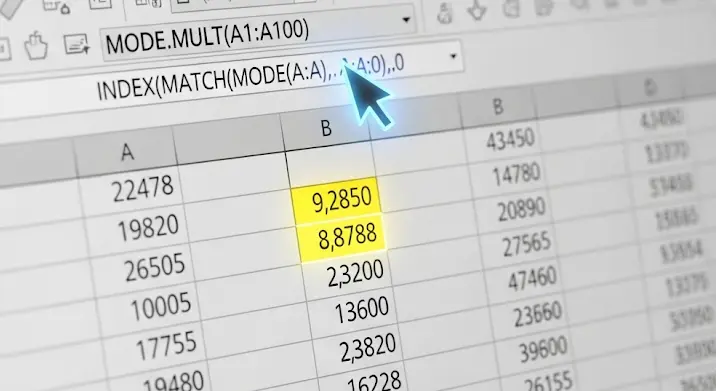Az adatok kezelése és elemzése mindennapi feladat egyre több szakember számára, legyen szó pénzügyről, marketingről, logisztikáról vagy bármely más területről. Az Excel, mint az adatelemzés egyik alapköve, számos eszközt kínál a hatékony adatkezelésre. Míg az alapvető szűrés (AutoFilter) mindenki számára ismerős, az igazi erő a mélyebb, haladó technikákban rejlik. Ez a cikk az Excel adatok szűrése és listázása terén mutat be olyan módszereket, amelyekkel igazi mestere lehetsz a nagyméretű, összetett adathalmazoknak. Ha már ismered az alapokat, és készen állsz a továbblépésre, akkor jó helyen jársz.
Bevezetés: Az Adatrengeteg Meghódítása
Képzeld el, hogy több tízezer, vagy akár több százezer sornyi adatot kell kezelned egy Excel munkafüzetben. Egy alapvető szűrővel gyorsan ki tudsz választani bizonyos kritériumoknak megfelelő sorokat, de mi van akkor, ha összetett feltételekre van szükséged, vagy ha dinamikusan szeretnél listákat generálni? Ilyenkor jönnek képbe a haladó Excel funkciók. Ezek az eszközök nem csak gyorsabbá és hatékonyabbá teszik a munkádat, hanem olyan betekintést is nyújtanak az adatokba, amire a hagyományos módszerek nem képesek. Célunk, hogy a cikk végére magabiztosan alkalmazd az Excel legfejlettebb szűrési és listázási funkcióit, és adatguruvá válj.
A „Klasszikus” Továbbfejlesztése: Az Excel Haladó Szűrő
Az Automatikus Szűrő egyszerű és gyors, de korlátozott. Ezzel szemben az Excel Haladó Szűrő (Advanced Filter) egy sokkal robusztusabb eszköz, amely lehetővé teszi összetett kritériumok megadását és a szűrt adatok más helyre történő másolását. Ez utóbbi különösen hasznos, ha az eredeti adathalmazt érintetlenül szeretnéd hagyni, és csak a szűrt részhalmazzal dolgoznál tovább, vagy azt szeretnéd listázni.
Működése a következő: szükséged lesz egy kritériumtartományra, ami a fejléceket és az alájuk írt szűrési feltételeket tartalmazza. Például, ha az eladásokból csak azokat a tranzakciókat szeretnéd látni, ahol a „Termék kategória” „Elektronika” ÉS az „Eladás összege” nagyobb mint 10000, akkor ezt két sorban írhatod le a kritériumtartományban. VAGY feltétel esetén az egymás alatti sorokba írjuk a kritériumokat. Sőt, az egyedi rekordok listázására is képes, ami rendkívül hasznos lehet például egyedi ügyfélazonosítók vagy termékkódok kinyerésére egy hosszú listából.
Előnyei: Összetett feltételek, eredmények másolása, egyedi értékek kinyerése. Ideális eszköz a statikus, de komplex szűrési feladatokhoz.
Interaktív Élmény: Szeletelők (Slicers)
A statikus szűrés után lépjünk az interaktív világba! A szeletelők, más néven Slicers, vizuális és felhasználóbarát módját kínálják az adatok szűrésének, különösen Excel Táblázatokkal (Tables) és Kimutatás Táblákkal (Pivot Tables) együtt használva. Képzeld el, hogy ahelyett, hogy legördülő menüből kéne válogatnod a szűrési feltételeket, egyszerűen kattinthatsz gombokra egy intuitív panelen.
Egy szeletelő beillesztésével azonnal vizuális szűrőket kapsz a kiválasztott oszlopokra. Több szeletelőt is beilleszthetsz, és akár egymáshoz is kapcsolhatod őket, így egy rendkívül dinamikus és interaktív irányítópultot hozhatsz létre. Ha például egy termék kategória szeletelőt és egy régió szeletelőt is használsz, azonnal láthatod, hogy mennyi elektronikát adtak el az északi régióban, egyszerű kattintásokkal.
Előnyei: Rendkívül vizuális, interaktív, könnyen használható, több szeletelő összekapcsolható. Kiemelkedő eszköz prezentációkhoz és adatok gyors felfedezéséhez.
Dinamikus Megoldások: Az Excel Dinamikus Tömb Függvényei
Az Excel 365 bevezetésével forradalmi változás következett be az adatkezelésben a dinamikus tömb függvények megjelenésével. Ezek a függvények képesek egyetlen képletből több cellát eredményezni, automatikusan „túlcsordulva” (spill) a környező cellákba. A szűrés és listázás terén kulcsszerepet játszanak a FILTER, UNIQUE és SORT függvények.
- FILTER függvény: Ez a funkció lehetővé teszi, hogy dinamikusan szűrj egy adathalmazt egy vagy több feltétel alapján, és az eredményt azonnal megjelenítse egy új tartományban. Például:
=FILTER(A2:D100; C2:C100="Elektronika"; "Nincs adat")– ez az A2:D100 tartományból kiszűri azokat a sorokat, ahol a C oszlop „Elektronika”. Ha nincs találat, „Nincs adat” szöveg jelenik meg. Kiterjesztheted több feltételre is (pl.(feltétel1)*(feltétel2)ÉS logikai kapcsolat,(feltétel1)+(feltétel2)VAGY logikai kapcsolat). - UNIQUE függvény: Ha egy listából csak az egyedi értékeket szeretnéd kinyerni, a
UNIQUEfüggvény a barátod. Például:=UNIQUE(A2:A100)– ez listázza az A oszlopban található összes egyedi termékkategóriát. - SORT függvény: A
SORTfüggvény segítségével rendezheted az adatokat emelkedő vagy csökkenő sorrendben. Például:=SORT(A2:B100; 2; -1)– ez az A2:B100 tartományt rendezi a második oszlop (pl. Eladás összege) alapján csökkenő sorrendben.
A valódi erő abban rejlik, ha ezeket a függvényeket kombinálod! Képzeld el, hogy dinamikusan szeretnéd listázni az összes egyedi termékkategóriát, amelynek eladása meghaladta a 10000 Ft-ot, ráadásul ABC sorrendben: =SORT(UNIQUE(FILTER(A2:A100; B2:B100>10000))). Ez a képesség az Excel adatelemzés következő szintjét jelenti, hiszen valós idejű, dinamikusan frissülő listákat és jelentéseket hozhatsz létre.
Előnyei: Dinamikus, automatikusan frissülő eredmények, képletes alapú, rendkívül rugalmas. Ideális adatbázis-szerű lekérdezésekhez az Excelen belül.
Az Adatkezelés Erőműve: Power Query
Amikor az Excel beépített függvényei és a Haladó Szűrő már nem elegendőek, és igazi adatátalakításra, tisztításra és automatizálásra van szükséged, akkor a Power Query (más néven „Adatok lekérdezése és átalakítása” vagy „Get & Transform Data”) az a motor, amire szükséged van. A Power Query nem csupán egy szűrő, hanem egy teljes ETL (Extract, Transform, Load) eszköz az Excelben, ami lehetővé teszi, hogy különböző forrásokból (Excel, CSV, adatbázisok, weboldalak, stb.) adatokat importálj, majd egy lépésről lépésre felépülő folyamat során átalakítsd, és végül visszatöltsd az Excelbe.
A Power Query szerkesztőben számos műveletet végezhetsz, beleértve az összetett szűréseket, oszlopok hozzáadását/eltávolítását, sorok egyesítését, adatok típusának konvertálását, és még sok mást. A lényeg, hogy az összes lépés rögzítésre kerül, így a folyamat bármikor frissíthető, ha az alap adatok változnak. Ez elképesztő időt takarít meg a rendszeres riportok elkészítésénél, és minimalizálja az emberi hibák kockázatát.
Előnyei: Robusztus adatimport és átalakítás, automatizálható frissítés, hatalmas adathalmazok kezelése, számos adatforrás támogatása. A komoly Excel adatelemzés és adat-előkészítés elengedhetetlen eszköze.
Listázás és Összefoglalás: Pivot Táblák
Bár a Pivot Táblák (Kimutatás Táblák) elsősorban az adatok összesítésére és összefoglalására szolgálnak, kiválóan alkalmasak szűrt és csoportosított adatok listázására is. A Pivot Táblák lehetővé teszik, hogy drag-and-drop módszerrel rendezd, csoportosítsd és szűrd az adatokat, és különböző nézőpontokból vizsgáld meg azokat.
A Pivot Táblán belül is használhatók szűrők a sor- és oszlopcímkékhez, vagy beilleszthetsz szeletelőket a még interaktívabb szűrés érdekében. Az igazi „listázási” trükk a Pivot Táblával az, hogy ha duplán kattintasz egy összegző értéken (pl. egy régió összesített eladásán), az Excel automatikusan létrehoz egy új munkalapot, amely az adott összegző értékhez tartozó összes részlet adatot tartalmazza – ez egy rendkívül gyors módja a szűrt, részletes listák kinyerésének anélkül, hogy manuálisan kellene szűrnöd az eredeti táblát.
Előnyei: Gyors összesítés és csoportosítás, interaktív szűrés, részletes adatok kinyerése (drill-down), rugalmas nézetek. Az Excel listázás és riportolás alapköve.
Automatizálás Kódokkal: VBA Excel Szűrés
A végső szint az Excel VBA (Visual Basic for Applications) használata. Ha a fent említett eszközök sem nyújtanak elegendő rugalmasságot, vagy ha rendkívül specifikus, feltételes szűréseket szeretnél automatizálni, amelyeket gombnyomásra vagy eseményre (pl. munkalap aktiválása) kell végrehajtani, akkor a VBA-hoz kell nyúlnod.
A VBA-val közvetlenül manipulálhatod az Excel objektumait, beleértve a szűrőket is. Használhatod az AutoFilter metódust kódokkal (akár több feltétellel), vagy a még erősebb AdvancedFilter metódust a komplexebb szűrésekhez. Például írhatsz egy makrót, ami egy adott felhasználó által kiválasztott dátumtartományra és termékkódra szűri az adatokat, és az eredményt automatikusan egy új munkalapra másolja, majd PDF-ként menti. Ez a szint már programozási ismereteket igényel, de az automatizálásban rejlő lehetőségek korlátlanok.
Előnyei: Maximális rugalmasság és testreszabhatóság, komplex logika kezelése, teljes automatizálás. A leginkább haladó Excel felhasználóknak ajánlott.
Gyakorlati Tippek és Javaslatok
- Adatrendezés: Mielőtt bármilyen szűrést elkezdenél, győződj meg róla, hogy az adataid rendezettek és konzisztensek. Kerüld az üres sorokat és oszlopokat az adathalmazban.
- Excel Táblázatok (Tables): Mindig alakítsd át az adatokat Excel Táblázattá (Ctrl+T vagy Beszúrás > Táblázat). Ez számos előnnyel jár: automatikus szűrés/rendezés, szerkezeti hivatkozások, szeletelők és Power Query kompatibilitás.
- Fejlécek: Használj egyedi és leíró fejléceket az oszlopokhoz. Ez kulcsfontosságú az összes szűrési módszer, különösen a Power Query és a VBA számára.
- Adat integritás: Ügyelj az adat típusok konzisztenciájára (pl. ne keverd a számokat a szöveggel egy oszlopban).
- Tesztelés: Mindig teszteld a szűrőidet kisebb adathalmazokon, mielőtt nagy, éles adatokra alkalmaznád őket.
Összefoglalás: A Szűrés Művészete
Láthatjuk, hogy az Excel adatok szűrése és listázása sokkal több, mint néhány kattintás. A haladó szűrőtől a Power Query robusztusságán át a dinamikus tömb függvények eleganciájáig, és a VBA Excel kódok nyújtotta korlátlan lehetőségekig az Excel egy igazi adatkezelő műhely. A megfelelő eszköz kiválasztása a feladat jellegétől, az adathalmaz méretétől és az automatizálás szintjétől függ. A cél mindig az, hogy a lehető leggyorsabban és leghatékonyabban juss el a releváns információkhoz, és a nyers adatokat értékes betekintésekké alakítsd át. Ne feledd, az Excel adatelemzés folyamatos tanulást igényel, de az időbefektetés megtérül a hatékonyság és a precizitás növekedésével.